PPT2010怎么截取图片
发布时间:2016-11-10 11:54
相关话题
我们是使用ppt过程中,如果需要插入图片,且图片过大,想只保留其中的某一小部分,那么就要用到ppt中一个很重要的功能,图片的裁剪。那么今天小编就教你怎么截图吧。
PPT2010中截取图片的步骤:
打开ppt,并新建一个幻灯片,如下图所示。
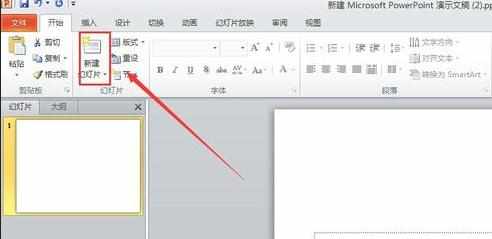
插入一张图片,具体做法是在“插入”功能区,找到“图片”,然后在对话框里找到需要的图片。
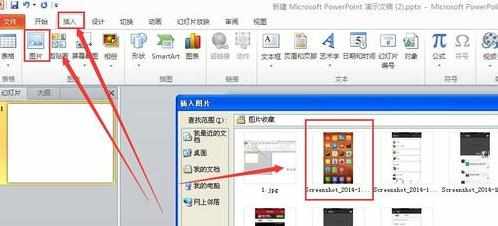
在图片编辑功能区,选择“裁剪”。如下图所示。
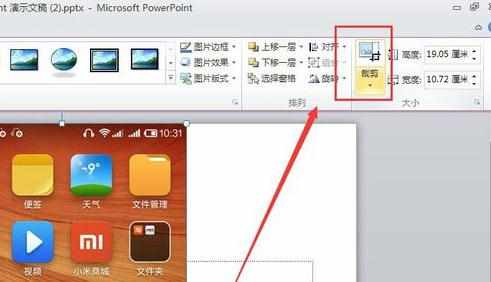
然后用鼠标拖动图片裁剪边线,如下图所示,直到选取我们需要的图片大小的位置。
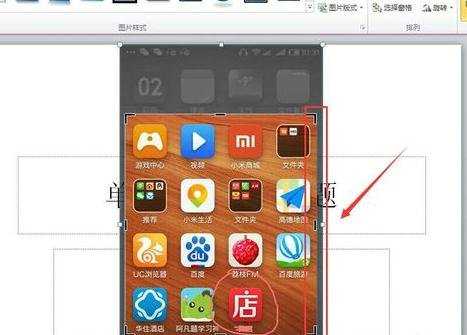
鼠标点击空白位置,这时图片的样式就是我们裁剪后的样子了。如下图所示。
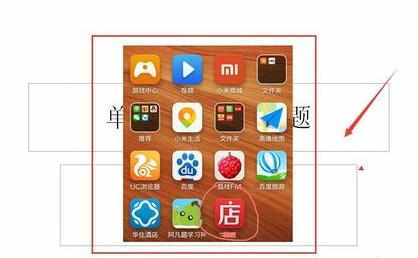

PPT2010怎么截取图片的评论条评论